Cómo ajustar el tamaño y la cuadrícula del icono del Launchpad en macOS
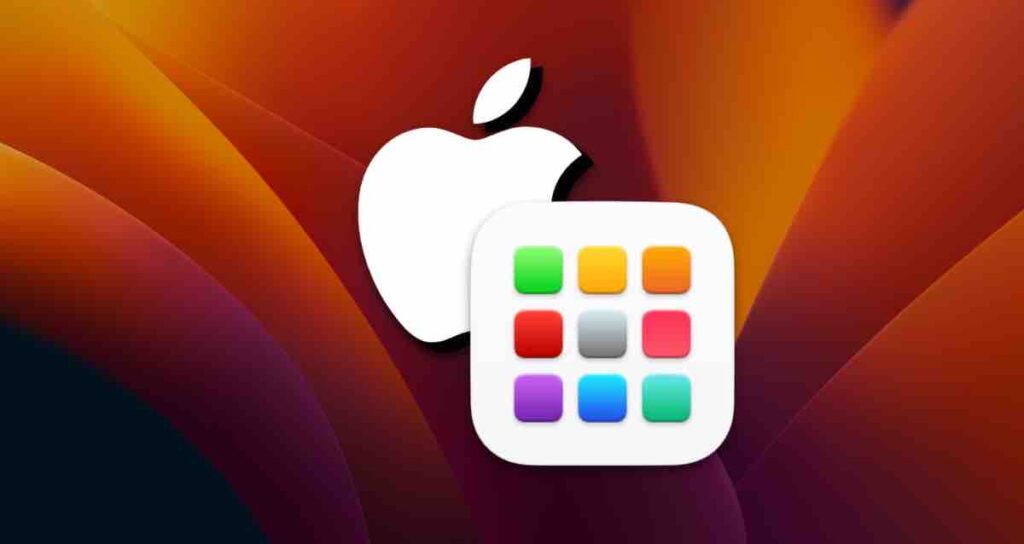
En macOS, hay dos formas en las que los usuarios pueden acceder rápidamente a las aplicaciones instaladas: utilizando el Dock en la parte inferior de la pantalla o utilizando los iconos del Launchpad.
Personalmente, prefiero usar el Launchpad para abrir aplicaciones rápidamente, ya que no me gusta tener demasiados iconos en el Dock y puedo acceder fácilmente al Launchpad usando el trackpad.
Cuando abres el Launchpad, el tamaño del icono puede parecer adecuado en monitores de tamaño MacBook, pero los usuarios que tienen monitores más grandes o utilizan computadoras de escritorio Mac pueden querer ver más iconos en el Launchpad.
Número predeterminado de iconos del Launchpad
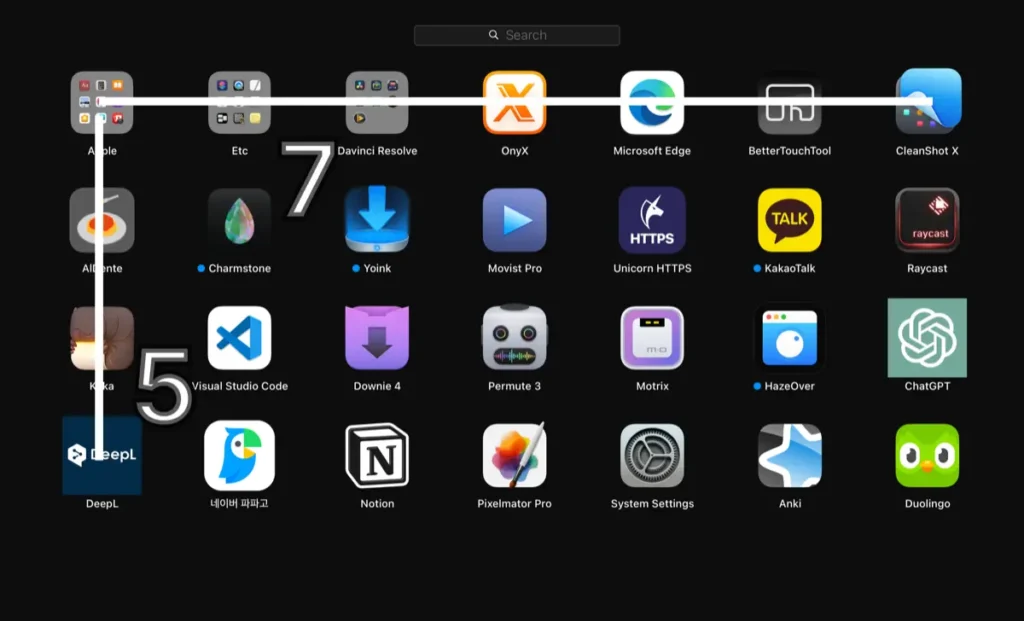
De forma predeterminada, el Launchpad muestra 35 iconos en una página, dispuestos en una cuadrícula de 7 columnas y 5 filas. Sin embargo, si aumentas el número de arreglos de iconos, los iconos se volverán más pequeños, lo que te permitirá ver más iconos en una sola pantalla del Launchpad.
Modificación del arreglo de iconos del Launchpad
Para modificar el arreglo de iconos, debes usar el Terminal.
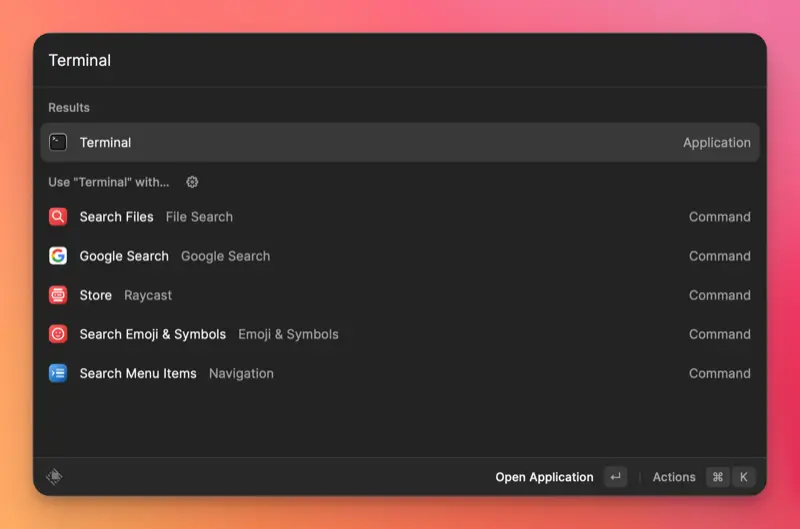
defaults write com.apple.dock springboard-columns -int número_de_columnas
defaults write com.apple.dock springboard-rows -int número_de_filas
killall DockEn el Terminal, utiliza los comandos anteriores para cambiar el número de columnas y filas en el arreglo de iconos. Al ingresar los comandos en el terminal, recuerda introducir una línea de comando a la vez.
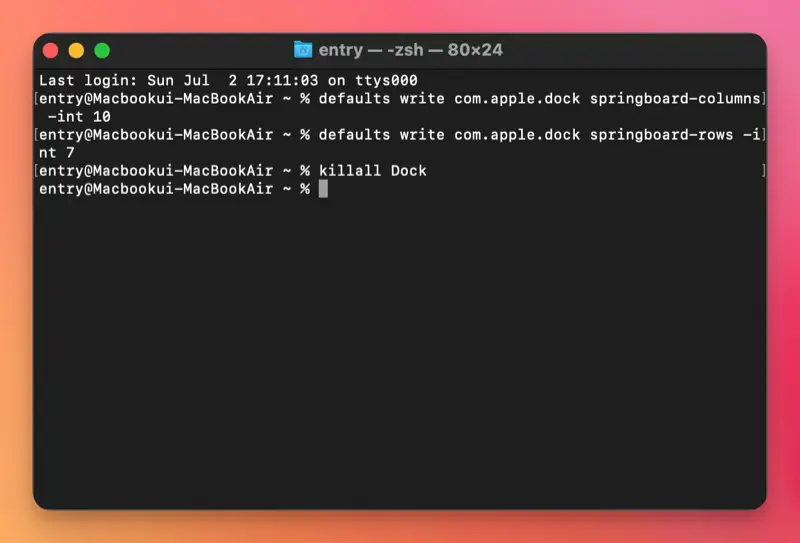
Por ejemplo, utilizando el comando anterior y estableciendo el número de columnas en 9 y el número de filas en 7, podrás ver 63 iconos a la vez en la pantalla del Launchpad.
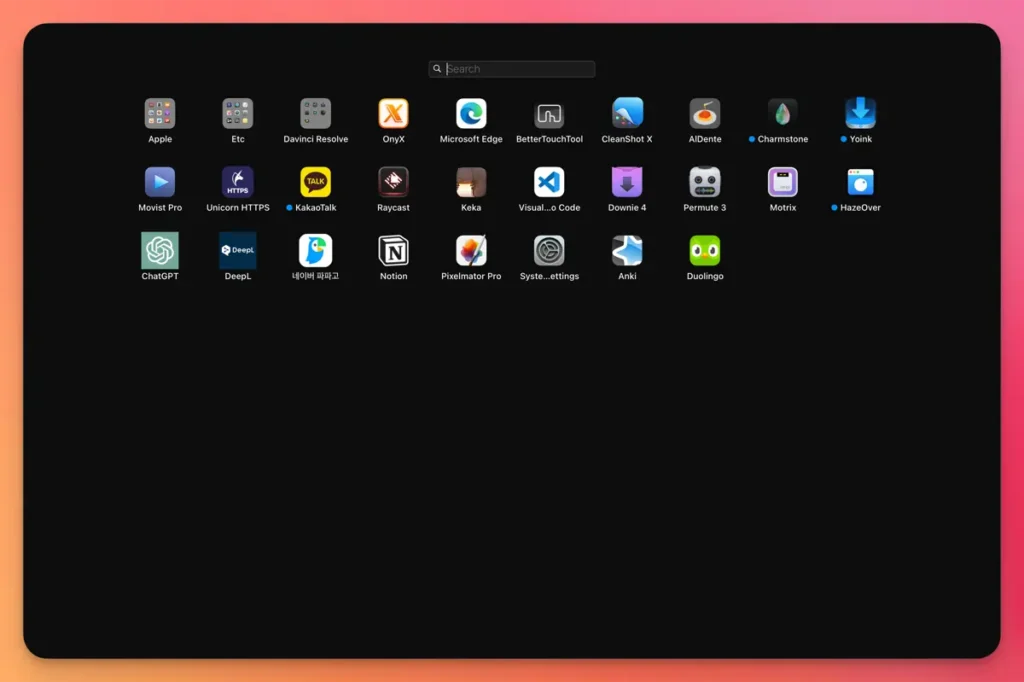
Si aumentas el número de arreglos de iconos, el tamaño de los iconos disminuirá, por lo que se recomienda elegir un valor adecuado que permita a los usuarios distinguir fácilmente los iconos.
defaults delete com.apple.dock springboard-columns
defaults delete com.apple.dock springboard-rows
killall DockSi deseas restablecer los cambios y volver a la configuración original, puedes utilizar los comandos anteriores.
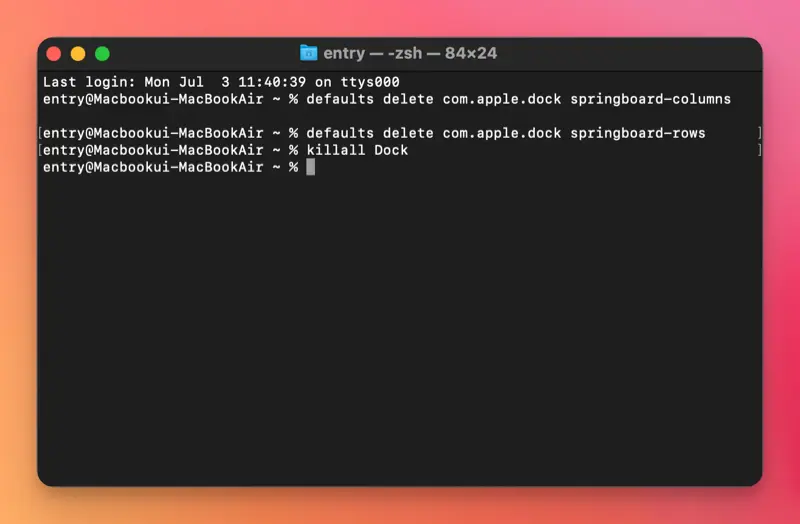
Sería genial si Apple proporcionara una función incorporada para administrar el Launchpad de manera más fácil. Sin embargo, por ahora, todavía puedes cambiar la configuración del Launchpad ingresando comandos en el terminal.